Как для "Asus", чтобы сделать скриншот. Описание способов
Опубликованно 11.02.2019 05:55
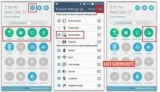
Рано или поздно любой активный пользователь мобильного устройства на базе операционной системы "Android" может столкнуться с необходимостью сделать снимок экрана смартфона или планшета. Пользователи мобильной техники Asus сделать это довольно просто. Стандартные методы
Сделать скриншот на "Asus", как и на других Android устройств, вы можете использовать несколько вариантов: использование внешних кнопок; применение сенсорных кнопок и экрана; через приложение. Внешние клавиши
Для того, чтобы сделать снимок экрана используются стандартные клавиши устройства, а именно их сочетание: необходимо одновременно нажать и удерживать кнопки питания и клавишу громкости вниз. Обратите внимание, что этот метод не доступен для моделей с операционной системой ниже версии 4.1. Кроме того, некоторые новые модели мобильных телефонов кнопки регулировки громкости были перенесены под заднюю камеру и сделать снимок экрана теперь делать не особо удобно.
Клавиши и экран
Скриншот с помощью датчика были сделаны в двух направлениях: С помощью контекстного меню. Для этого необходимо опустить верхнюю крышку быстрого меню, выберите справа значок, а затем нажмите на кнопку параметры быстрой настройки, где вы можете найти пункт "Скриншот" и галочкой отметить.
К сожалению, интерфейс ZenUI позволяет поставить здесь только четыре иконки, поэтому что-то придется дать. Жесткость кнопку "Последние приложения". По умолчанию, таким образом, вызывается меню управления текущей вкладки или программы. Для того, чтобы переназначить его на экране, необходимо, войдя в меню настроек телефона, откройте блок "Индивидуальные настройки Asus". Первый элемент раздел называется "Кнопка последние приложения", где необходимо поставить галочку "Нажмите и удерживайте для снимка экрана".
С помощью этих способов сделать скриншот на "Asus", как правило, является самой простой, поскольку она использует встроенные функции операционной системы. И владельцев устройств с большим количеством памяти системы, стоит пользоваться ими. Скриншоты через приложение
Пользователи, чьи гаджеты оснащены памяти не более 8 ГБ (и такие устройства до сих пор встречаются довольно часто), то предпочтительнее использовать один из сторонних приложений, которые можно найти в Play Market. Дело в том, что только в приложение, вы можете настроить место хранения снимков экрана, меняется с памяти телефона на внешнюю карту. И поскольку операционная система "Android" славится умением "ест" оперативной памяти, для довольно короткий промежуток времени, возможность сэкономить ценные мегабайты свободного пространства будет явно кстати. Даже некоторые из приложений позволяют вам, как сделать скриншот на "выглядит хорошо", и настроить качество изображения, что также влияет на занимаемое место. Автор: Евгений Логин 10 Ноября 2018 года
Категория: Телефоны


